ผู้เขียน:
Gregory Harris
วันที่สร้าง:
7 เมษายน 2021
วันที่อัปเดต:
1 กรกฎาคม 2024

เนื้อหา
ง่ายกว่าที่คุณคิดในการเลือกรูปภาพจากแอปรูปภาพของ iPad และจัดเป็นอัลบั้มเพื่อให้เข้าถึงได้ง่าย คุณสามารถเลือกรูปภาพจากคลังรูปภาพบน iPad ของคุณ รวมถึงรูปภาพที่ถ่ายด้วยกล้อง iPad ของคุณ (หากคุณใช้ iPad 2 ขึ้นไป) และตั้งชื่ออัลบั้มในไม่กี่วินาทีโดยใช้เทคนิคง่ายๆ นี้
ขั้นตอน
 1 แตะไอคอนรูปภาพบนหน้าจอหลักของ iPad เพื่อเปิดแอปรูปภาพ
1 แตะไอคอนรูปภาพบนหน้าจอหลักของ iPad เพื่อเปิดแอปรูปภาพ 2 เลือกแท็บอัลบั้มที่ด้านบนของอินเทอร์เฟซ ตอนนี้คลิกปุ่มเปลี่ยน
2 เลือกแท็บอัลบั้มที่ด้านบนของอินเทอร์เฟซ ตอนนี้คลิกปุ่มเปลี่ยน  3 คลิกปุ่ม "อัลบั้มใหม่"
3 คลิกปุ่ม "อัลบั้มใหม่" 4 ป้อนชื่ออัลบั้มในช่องที่ปรากฏขึ้น คลิกปุ่มบันทึก
4 ป้อนชื่ออัลบั้มในช่องที่ปรากฏขึ้น คลิกปุ่มบันทึก  5 หากต้องการดูคอลเลกชั่นรูปภาพของคุณ ให้คลิกรูปภาพหรือแท็บการสตรีมรูปภาพที่ด้านบนของอินเทอร์เฟซ ตอนนี้ คลิกที่รูปภาพทั้งหมดที่คุณต้องการเพิ่มในอัลบั้มของคุณ เพื่อให้แต่ละรูปมีวงกลมสีน้ำเงินที่มีเครื่องหมายถูกสีขาวปรากฏขึ้น คลิกปุ่มเสร็จสิ้น
5 หากต้องการดูคอลเลกชั่นรูปภาพของคุณ ให้คลิกรูปภาพหรือแท็บการสตรีมรูปภาพที่ด้านบนของอินเทอร์เฟซ ตอนนี้ คลิกที่รูปภาพทั้งหมดที่คุณต้องการเพิ่มในอัลบั้มของคุณ เพื่อให้แต่ละรูปมีวงกลมสีน้ำเงินที่มีเครื่องหมายถูกสีขาวปรากฏขึ้น คลิกปุ่มเสร็จสิ้น 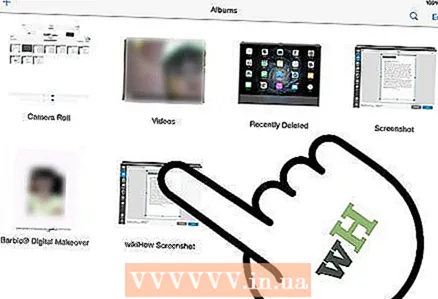 6 รูปภาพจะถูกเพิ่มในอัลบั้มใหม่และอัลบั้มจะปรากฏในแท็บอัลบั้ม
6 รูปภาพจะถูกเพิ่มในอัลบั้มใหม่และอัลบั้มจะปรากฏในแท็บอัลบั้ม
เคล็ดลับ
- คุณสามารถคลิกและลากอัลบั้มบนหน้าจออัลบั้มเพื่อจัดระเบียบได้ตามต้องการ
- วางนิ้วสองนิ้วบนอัลบั้มและค่อยๆ แยกนิ้วออกจากกันเพื่อดูตัวอย่างภาพในอัลบั้ม
- คุณสามารถลบรูปภาพออกจากอัลบั้มได้โดยคลิกที่ปุ่มแชร์ (สี่เหลี่ยมผืนผ้าที่มีลูกศรอยู่ข้างใน) เมื่อดูอัลบั้ม เพียงคลิกที่รูปภาพหรือรูปภาพที่คุณต้องการลบ จากนั้นคลิกปุ่มลบ
คำเตือน
- การลบรูปภาพออกจากอัลบั้มไม่เหมือนกับการลบรูปภาพ หากคุณต้องการลบรูปภาพ คุณต้องใช้ปุ่มลบ (ถังขยะ) เมื่อดูภาพในรูปภาพหรือในแท็บการสตรีมรูปภาพ



